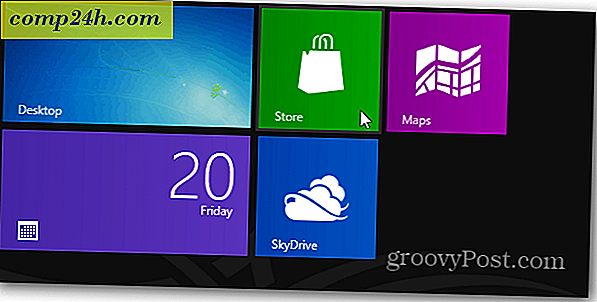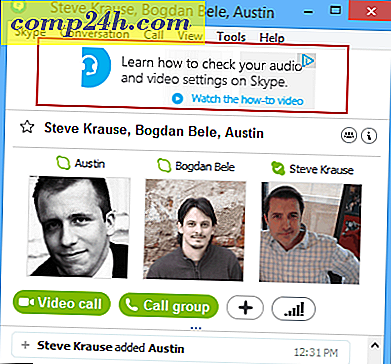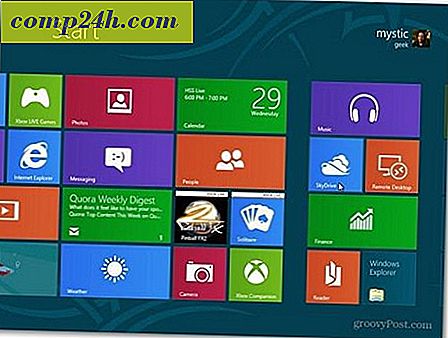Kendi Alan Adınıza Canlı Servisler Nasıl Eklenir?
 Bazı kuruluşlar “Google'a gittik” iken, Kentucky okul sistemi gibi diğerleri Microsoft ile birlikte yayına geçti. "Canlı" olarak nasıl konuşulabileceğini merak ediyorsanız, bugün Windows Live hizmetlerine özel bir alan adı eklemek için Adım adım ilerleyeceğim.
Bazı kuruluşlar “Google'a gittik” iken, Kentucky okul sistemi gibi diğerleri Microsoft ile birlikte yayına geçti. "Canlı" olarak nasıl konuşulabileceğini merak ediyorsanız, bugün Windows Live hizmetlerine özel bir alan adı eklemek için Adım adım ilerleyeceğim.
Etki Alanınıza Hotmail, Office ve Diğer MS Live Hizmetlerini Ekleme
1. https://domains.live.com adresini ziyaret edin ve alan adınızı boş kutuya yazın. Posta kurulumu varsayılan seçenek olduğundan, bu eğitim için böyle bırakacağız. Devam et'i tıklayın .

2. Daha sonra, varolan bir Windows Live hesabının etki alanı yöneticisi olmasını isteyip istemediğinizi seçebilir veya yönetici hesabı olmak için yeni bir Canlı Kimliği ayarlayabilirsiniz. Bu sizin küçük bir kişisel sitenizse, sonuncu * seçeneğini öneririm, ancak her iki seçenek de gayet iyi çalışıyor. Seçiminizi yaptıktan sonra Devam et'i tıklayın .
* Tek bir bilgisayar kullanıyorsanız, alan adınız için yönetici hesabına ve alan adınız için kullanıcı hesabına giriş yaparken zorlanabilir. Alan adı yöneticinizin @ yourdomain.com bir Canlı hesap olması daha uygun hale gelir. Daha büyük kuruluşlar bu seçeneği daha az güvenli bulabilir.

3. Bir sonraki sayfada, yazdıklarınızı gözden geçireceksiniz. Devam etmek için Kabul ediyorum'u tıklayın .

4. Canlı hizmetler, kurduğunuz alanın sahibi veya yöneticisi olduğunuzu kanıtlamanızı gerektirir. Bunu yapmak için, alan adı barındırıcısı altında bir MX kaydı oluşturmanız gerekir. * Bunu makalede nasıl yapacağınızı göstereceğim.
* Alternatif olarak bir CNAME kaydı ekleyebilirsiniz. Ancak, bu sadece geçici bir çözümdür ve Microsoft, 30 gün sonra bir MX kaydı girmenizi gerektirecektir.

5. Canlı alan adı yönetim sayfanızda, aşağıdaki ekran görüntüsünde Posta kurulumu etiketli olan bir kutu görürsünüz. MX sunucusunu kopyalayın : satır. 1291744333.pamx1.hotmail.com gibi bir şey okumalı. E-posta güvenliğinizi tehlikeye atabileceği için bu adresi kimseyle paylaşmamaya dikkat edin.

6. Artık alan adı sunucunuza (GoDaddy, 1 & 1, Yahoo, vb.) Giriş yapın. DNS MX kayıtlarınızı değiştirmenize izin veren gelişmiş seçeneklere bakın. Alanınızı kime dahil ettiğinize bağlı olarak farklı olacaktır. Bununla birlikte, eğer teknoloji konusunda bilgili iseniz, ve bu How-To'yu kullanmak istiyorsanız, tüm bunların nasıl çalıştığını anlamalısınız. Bununla birlikte, bazı adımlarda sorularınız varsa veya yardıma ihtiyacınız varsa, Windows Live Yönetici Yardım Sitesine bakın. Orada da size yardımcı olacak birkaç SSS var.
Not - Bazı alan adı barındırıcıları, müşterilerin MX kayıtlarını manuel olarak düzenlemesine izin vermez, bu nedenle barındırma şirketinizle bağlantı kurmanız ve bu MX kaydını sizin için girmelerini istemeniz gerekebilir.

7. MX kaydını alan adı barındırıcınız ile ayarladıktan sonra, Canlı hizmetler alan adı sayfanıza geri dönün. Değişikliği MX kayıtlarına uygulamak için alanınıza birkaç dakika verin ve bu sürenin ev sahipinize göre değişebileceğini unutmayın . Canlı yönetici sayfanızda Yenile'ye tıklayın . MX kaydını başarıyla eklediyseniz, artık “ Hizmetiniz Etkin ” yazan bir mesaj görmelisiniz.

8. Ardından, Canlı yönetici sayfasına gidin ve Değer verisini aşağıdaki ekran görüntüsünde görüldüğü gibi Server güven etiketli bölümden kopyalayın.

9. Şimdi tekrar sunucunuza geri dönüp özel bir TXT DNS kaydı oluşturmalısınız. Yine, sağlayıcınızın kim olduğuna bağlı olarak, bu ayarları kendiniz değiştiremeyebilirsiniz. Bu nedenle, DNS kayıtlarının nerede değiştirileceğini bulamıyorsanız, host'unuza başvurmaktan çekinmeyin . Yine de, eğer bir TXT DNS kaydı yaparsanız ve sonra v = spf1 değerini yapıştırın : hotmail.com ~ all .

10. (İsteğe bağlı!) Alan adı hesaplarınızla kullanmak için Live Messenger'ı kurmak için, bir SRV DNS kaydı oluşturmanız gerekir. Büyük olasılıkla alan adı barındırıcınızla iletişim kurmanız ve bunları sizin için ayarlamanız gerekir. Onlara, Live Domain yönetici sayfanızdan Messenger Yapılandırması altındaki bilgileri gönderin.

Şimdi gitmeye hazır olmalısın. Yapılması gereken tek şey, hesap eklemek ve birkaç isteğe bağlı ayar uygulamaktır.
11. Bir sonraki adım üye hesap eklemek veya açık üyelik kurmaktır. EVERYONE'un alanımdaki e-postaya kaydolabilmesi fikrini beğenmediğimden, üyeliği kapalı tutacağım ve üyelerimi kendim oluşturacağım.

12. Alanınıza bir hesap eklemek, sadece diğer kişiler için Canlı hesap yapmak gibi bir şeydir. İşleri sizin için basit tutmak için, ilk girişte şifre değişikliği gerektiren bir seçenek var. Bu kutuyu işaretlerseniz, tüm kullanıcılarınıza aynı varsayılan şifreyi verebilirsiniz ve hesabını kullanmaya başladıktan sonra, kendi başlarına değiştirmeleri gerekir; harika!

13. Hesapları ekledikten sonra, kullanıcılarınız https://mail.live.com adresinde oturum açabilir. Bu, normal bir Hotmail hesabına giriş yapmak gibidir, kullanıcı adı @ alaniniz.com olacaktır.

14. Kullanıcılar oturum sırasında bilgilerini doğrulamak ve kurulum sırasında bu seçeneği seçtiyseniz şifresini değiştirmek zorunda kalacaklardır.

Bitti! Hepsi bu kadar. Artık Windows Live ile @ alanadınızdaki e-postayı başlatabilir ve kullanabilirsiniz. Tüm özellikler normal Hotmail ile aynıdır ve şimdi kendi posta sunucunuzu yönetme konusunda endişelenmenize gerek yoktur. Burada özellikle ücretsiz 5 Gig Mailbox ve SPAM korumasını düşündüğünüzde bir dezavantajı bulmak zor!

Aynı Windows Live Messenger için de geçerlidir. İsteğe bağlı mesajlaşma hizmetlerini alan adınızla ayarladıysanız, @ alanadiniz hesabınızı kullanarak artık mesajlaşmaya giriş yapabilirsiniz.